- Ein VPN kann Ihre Daten schützen, aber manchmal auf Kosten der Geschwindigkeit.
- Wenn Sie bei einer Verbindung mit einem VPN niedrige Verbindungsgeschwindigkeiten feststellen, ändern Sie den Server oder das Protokoll.
- Es gibt verschiedene Gründe, warum ein VPN auf Ihrem Windows-PC übermäßig langsam sein kann.
- Sehen Sie sich unseren Leitfaden an und erfahren Sie, wie Sie diese Verlangsamungen auf ein Minimum reduzieren können.
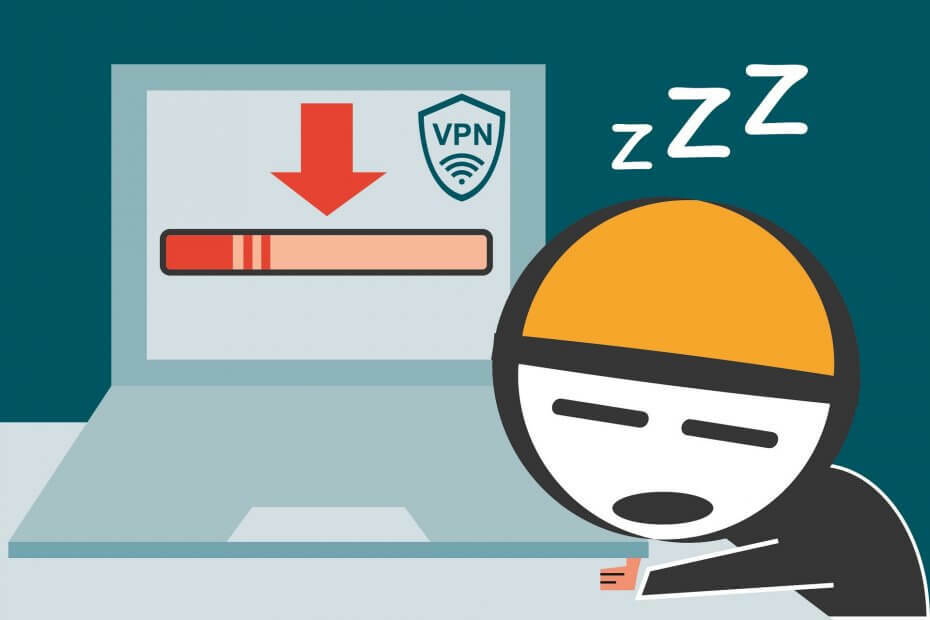
Es scheint, dass sich VPNs schnell von optionalen Tools zu einer Notwendigkeit für die Mehrheit der Benutzer entwickelt haben. Im Meer der verfügbaren Lösungen ist es jedoch schwer, diejenige zu finden, die Ihnen einen zuverlässigen Service zu vernünftigen Preisen bietet Geschwindigkeiten.
Die traurige Wahrheit über einen VPN-Dienst ist, dass er Ihre Verbindung mit Sicherheit verlangsamt. Es gibt jedoch Möglichkeiten, dies zu beschleunigen Windows 10, und wir haben dafür gesorgt, sie unten zu präsentieren.
Die 5 besten VPNs, die wir empfehlen
 |
59% Rabatt für Zweijahrespläne verfügbar |  Angebot prüfen! Angebot prüfen! |
 |
79% Rabatt + 2 kostenlose Monate |
 Angebot prüfen! Angebot prüfen! |
 |
85 % Rabatt! Nur 1,99$ pro Monat für 15 Monate Plan |
 Angebot prüfen! Angebot prüfen! |
 |
83 % Rabatt (2,21 $/Monat) + 3 kostenlose Monate |
 Angebot prüfen! Angebot prüfen! |
 |
76% (2.83$) im 2-Jahres-Plan |
 Angebot prüfen! Angebot prüfen! |
So beschleunigen Sie eine VPN-Verbindung in Windows
1. Verwenden Sie ein anderes VPN

Manchmal egal wie sehr du versuchst es zu beschleunigen VPN Verbindung sind Sie durch die Anzahl der verfügbaren Server und Ihre Entfernung zu diesen begrenzt. Aus diesem Grund ist es wichtig, ein VPN zu wählen, das in mehreren Ländern und mit mehreren Servern in jedem präsent ist.
Privater Internetzugang hat genau das. Sie können einen der über 3300 Server in mehr als 45 Ländern auswählen. Darüber hinaus können Sie direkt vom Hauptbildschirm aus sehen, welche Latenz Sie haben werden. PIA zeigt Ihnen auch Live-Statistiken an, damit Sie die Servergeschwindigkeiten im Handumdrehen vergleichen können.

Sie können auch Ihr Protokoll ändern, da PIA unterstützt WireGuard, PPTP, OpenVPN und L2TP/IPSec. Dies kann sich stark auf Ihre Verbindungsgeschwindigkeit auswirken. Je nachdem, welches Protokoll und welchen Server Sie verwenden, können Sie mit Geschwindigkeiten von über 100 Mbit/s rechnen.
Beachten Sie, dass die VPN-Verbindungsgeschwindigkeit von Ihrer Internetverbindung abhängt. Wenn Ihre Geschwindigkeit ohne VPN-Verbindung niedrig ist, kann kein VPN diese erhöhen.
Hier sind einige der anderen Funktionen, von denen Sie profitieren können, wenn Sie den privaten Internetzugang verwenden:
- Unbeschränkte Bandbreite
- Plattformübergreifende Unterstützung für PC, Mac und Mobilgeräte
- Datenverschlüsselung nach Militärstandard
- SOCKS5-Proxy-Unterstützung
- Schutz für bis zu 10 Geräte gleichzeitig
- Niedrige Latenz und schnelle Verbindungen
- 30 Tage Geld-zurück-Garantie

Privater Internetzugang
Private Internet Access ist ein schnelles VPN, das Ihre Daten sicher hält und Ihre Surfgewohnheiten privat hält. Profitieren Sie sofort von einem großen Rabatt!
Kaufe es jetzt
2. Fehler bei der Verbindung beheben
Sie müssen sicher sein, dass VPN tatsächlich der Grund dafür ist, dass Ihre Verbindung ziemlich langsam ist. Deaktivieren Sie VPN vollständig und suchen Sie nach Geschwindigkeitsänderungen. Wenn dein Bandbreite ist in Bezug auf die Geschwindigkeit immer noch unterdurchschnittlich, versuchen Sie einige dieser Schritte und suchen Sie nach Änderungen:
- Verwenden Sie eine kabelgebundene Verbindung anstelle von Wi-Fi
- Starten Sie Ihren Modus oder/und Router neu
- Firmware des Routers aktualisieren
- Verwenden Sie das VPN für jedes Gerät einzeln
Ihre aktuellen Download-/Upload-Geschwindigkeiten (auch Latenz) können Sie ganz einfach unter Speedtest ermitteln. Führen Sie den Speedtest unbedingt mit und ohne VPN durch, um festzustellen, wie viel Geschwindigkeit Sie verlieren.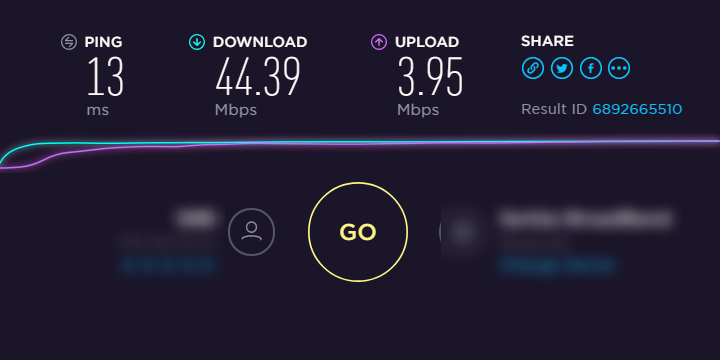
3. Probieren Sie verschiedene Server aus
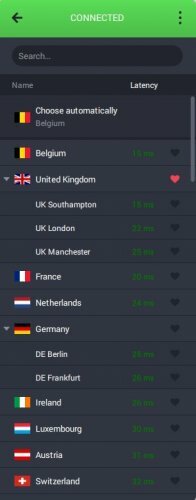
Wenn Sie langsam ansprechen wollen Bandbreite oder lähmende Latenz in Bezug auf VPN, müssen Sie die Server überprüfen. Die Latenz hängt insbesondere vom Serverstandort ab. Je weiter der Server von Ihrem geografischen Standort entfernt ist, desto langsamer ist die Geschwindigkeit. Das Datenpaket muss mehr reisen und somit Ihr Bandbreite wird sich erheblich verlangsamen und die Latenz wird kritische Werte erreichen.
Letzteres wird sich sicherlich auf die online Spielen Erfahrung, daher empfehlen wir Ihnen, sich an den nächstgelegenen Server zu halten, den es gibt. Durch die Wahl eines näheren Servers wird Ihre Latenz reduziert, daher können Sie Ihre VPN-Verbindung beschleunigen, wenn Sie keine Verbindung zu einem bestimmten Land benötigen.
Da es relativ einfach ist, zwischen den Servern zu wechseln, können Sie es in Kombination mit Speedtest ausprobieren, um herauszufinden, welcher Server für Ihre aktuellen Anforderungen am besten geeignet ist. Falls du spielst Onlinespiele, bleib bei der nächsten.
4. Überprüfen Sie Antivirus und Firewall
Antivirus (mit eigener Firewall) und sogar Windows-Firewall kann VPN stören. Erstere neigt dazu, Datenpakete zu scannen und Ihnen ein sicheres Netzwerk zur Verfügung zu stellen. Dies kann die VPN-Geschwindigkeit beeinträchtigen, da die sich wiederholenden Scans die Gesamtleistung des VPN-Dienstes verlangsamen.
Einige empfehlen die Deaktivierung Antivirus vorübergehend, aber wir denken, dass es besser ist, eine Ausnahme zu erstellen und von dort aus fortzufahren. Wie das geht, erfährst du in diesem Artikel.
Darüber hinaus kann die native Windows-Firewall VPN dauerhaft blockieren, also stellen Sie sicher, dass Sie auch eine Ausnahme für VPN für die Firewall erstellen. Wenn Sie sich nicht sicher sind, wie Sie dies tun sollen, befolgen Sie die folgenden Anweisungen:
- Geben Sie in der Windows-Suchleiste App zulassen ein und öffnen Sie Lassen Sie eine App durch Windows-Firewall.

- Klicke auf Einstellungen ändern
- Klicke auf Andere App zulassen

- Suchen Sie in den Programmdateien nach VPN und fügen Sie die EXE-Datei hinzu
- Klicken Hinzufügen
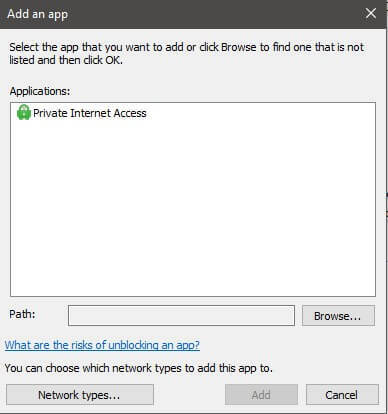
- Lassen Sie das VPN über beide kommunizieren Öffentlich und privat Netzwerk.
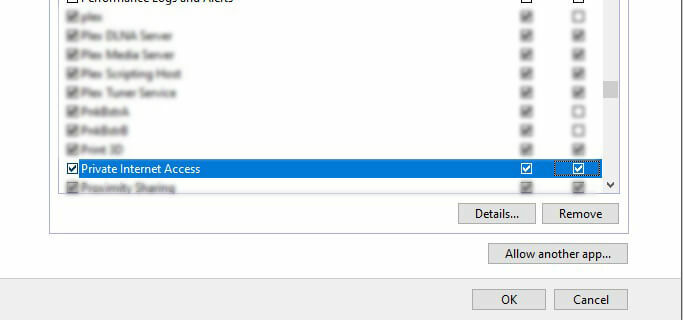
- Klicken OK Änderungen zu bestätigen.
5. Verschlüsselungsstufe reduzieren
Die Verschlüsselung ist für viele Benutzer ein sehr wichtiges VPN-Segment. Es ermöglicht Ihnen, alle Daten, die Sie senden und empfangen, zu verschlüsseln und zu entschlüsseln. Es gibt jedoch eine umgekehrt proportionale Sache bei VPN-Verschlüsselungen.
Grundsätzlich gilt: die bessere (stärkere) Verschlüsselung – die langsamere Verbindung. Einige Protokolle, die als am sichersten gelten, können die Verbindungsgeschwindigkeit um das 10-fache reduzieren.
Dies ist keine Regel, aber es funktioniert meistens so. Also, was Sie tun können, je nachdem, wie viel Sicherheit Sie in Bezug auf Ihre Aktivität und Präferenzen benötigen, ist die Änderung der Verschlüsselungsprotokoll für einen, der weniger sicher ist, aber die Verbindungsgeschwindigkeiten weniger beeinflusst.
Obwohl wir dies nicht empfehlen, können Sie Ihre VPN-Verbindung auf diese Weise möglicherweise beschleunigen.
In Bezug auf die Geschwindigkeit ist dies die Reihenfolge der Verschlüsselungs-/Entschlüsselungsprotokolle:
- PPTP – schnellster aber veralteter Sicherheitsstandard
- L2TP/IPSec – langsam, aber mit überdurchschnittlichem Sicherheitsstandard.
- OpenVPN - hoch Sicherheit, überdurchschnittliche Geschwindigkeiten. Wahrscheinlich das beste Protokoll.
- SSTP – langsamer als PPTP, aber schneller als der Rest. Mittelmäßiges Protokoll.
Sie können jeden einzeln ausprobieren und selbst auswählen. Wie bereits erwähnt, hängt dies auch von Ihren Vorlieben und Ihrer Aktivität ab. Um geografische Beschränkungen zu vermeiden, benötigen Sie keine Fortgeschrittenen Verschlüsselungsprotokoll. Andererseits wird für die meisten Aufgaben eine Verschlüsselung dringend empfohlen.
6. Aktualisieren Sie den Plan
Wir haben in diesem Artikel bereits die Hauptunterschiede zwischen kostenpflichtigen (Premium) VPN-Lösungen und kostenlosen unterschieden. Für die meisten VPN-Anbieter ist es verständlich, Premium-Geschwindigkeiten mit Premium-Plänen anzubieten.
Wenn Sie also entscheiden, einen VPN-Dienst und alle seine Vorteile zu nutzen, müssen Sie die meiste Zeit dafür bezahlen. Es besteht der begründete Verdacht, dass VPN-Anbieter Ihre Geschwindigkeiten sogar drosseln, um Sie zu zwingen, sich an kostenpflichtige Pläne zu wenden, was ein erfolgreiches Geschäftsdesign zu sein scheint.
Aufgrund der Rabatte ist dies die richtige Jahreszeit für den Erwerb eines VPN. Wir empfehlen Ihnen jedoch, VPN-Anbieter mit kostenlosen Plänen zu verpassen und sich für ein bekanntes Unternehmen wie. zu entscheiden Privater Internetzugang.
Stellen Sie abschließend sicher, dass Sie Ihre Fragen oder alternativen Möglichkeiten zur Beschleunigung des VPN im Kommentarbereich unten posten.
Häufig gestellte Fragen
Überprüfen Sie zunächst Ihre Geschwindigkeit, ohne dass das VPN verbunden ist. Wählen Sie dann den nächstgelegenen Server mit der niedrigsten Latenz und Sie sollten eine Verbesserung sehen. Ändern Sie außerdem Ihr Protokoll, da dies einen großen Einfluss auf Ihre Geschwindigkeit hat und Sie schließlich die Verschlüsselungsstufe senken können.
In der Regel werden Sie bei der Verwendung eines VPN etwas niedrigere Geschwindigkeiten sehen, als Sie ohne es hätten. Das liegt daran, dass die Daten verschlüsselt und über einen Server geleitet werden. Dies macht Ihre Verbindung um mehrere Größenordnungen sicherer, hat jedoch einen geringen Einfluss auf Ihre Geschwindigkeit.
Nicht wirklich, da ein VPN Ihre Verbindungsgeschwindigkeit nicht erhöht. Dafür ist Ihr ISP verantwortlich. Wenn Ihr ISP jedoch Ihre Verbindung zu einer bestimmten Website absichtlich drosselt, können Sie durch die Verwendung eines VPN eine Verbesserung der Verbindungsgeschwindigkeit feststellen.

![FIX: Omegle-Fehler beim Herstellen einer Verbindung zum Server [Aktualisiertes Handbuch]](/f/e457b7255b1bbea447e20500dd1031b6.jpg?width=300&height=460)
![5 beste Heim-Firewall-Geräte mit VPN [Leitfaden 2021]](/f/fc94a1068bb9b3693b0c4549970d76c9.jpg?width=300&height=460)